在我的世界中使用cocricot模组搭建一个咖啡厅
0. 关于我的世界
今天写一点轻松的内容,不写代码,写一下【我的世界】这款游戏的环境配置。
相信很多人对这款游戏并不陌生,但是却不知道这个游戏并不是只有方块,还可以加载一些自定义模组,让你的建筑更加丰富。
今天要介绍的这个模组叫做cocricot,是来自日本的一个模组,主要内容包括一些精致的小物件。

下面是我利用这个模组做的一个咖啡厅,刚安装好模组,随便搭了一下,没有认真去做。以后如果有做出来好看的东西可能会贴出来。

先讲一下我的世界。现在要玩这个游戏,主要可以通过两种途径。一是网易版,网易拿下了我的世界的代理,所有其他的盗版资源普遍都下架了,只能玩网易的;二是国际版。
这两个版本都是正版,各有利弊。
网易版的好处在于,是免费的,而且各种模组下载比较方便,有各种补丁可以直接安装,它的缺点在于,网易提供的模组十分有限,免费的更有限,而且它对自定义模组是不支持的,比如今天要介绍的cocricot;国际版的优势在于,各种自定义模组安装起来非常方便,但是前期环境配置可能会花一些功夫,而且,国际版是收费的,165块。
既然网易版不支持cocricot,所以今天介绍的是国际版的MC。
官网地址:
网易版:https://mc.163.com/
国际版:https://www.minecraft.net/zh-hans/
接下来进入教程,从购买到安装模组,最后如何使用模组。
1. 购买我的世界
首先打开我的世界国际版官网https://www.minecraft.net/zh-hans/:

然后选择电脑。我的是在windows上玩的,所以选PC。

推荐JAVA版。JAVA版和基岩版各有利弊,具体区别可以自行去搜一下。

然后支付购买就可以了。
购买之后,登录你的windows账号。
接下来就可以下载游戏了,会先下载一个启动器。启动之后大概是这个样子的。在安装的时候,不要修改默认路径,并且记好了这个路径,因为后面要经常用到。
C:\Users\admin\AppData\Roaming\.minecraft
我们来看一下这个路径下的文件夹。

其中这个mods是你想要加载的自定义模组的位置,libraries是你下载的包,例如forge,然后resourcepacks是各种材质包的位置,shaderpacks是光影包的位置,saves是存档的位置。
接下来打开启动器。

注意左下角这个地方可以选择版本,我们一般不去选择最新版,因为支持最新版的模组不是很多,可玩性也就差一些,尽管最新版会有许多新的功能。这就好像,虽然现在python不断推出新的版本,我还是习惯使用3.6或者3.7。所以相比最新版,今天要介绍的是稳定版1.12.2。
但是这个1.12.2,并不是在这里选择之后直接启动就可以了,而是需要先配置forge,因为多数模组都需要依赖它。
2. 安装forge和optiFine
接下来要做的,是安装两个重要的模组,forge和optiFine,好多模组都需要以来它们。要想使这二者同时存在于一个环境里,需要先安装forge,然后再安装optiFine。
首先我们去forge的官方网站去下载一个包。(注意这里不翻墙的话网速会很慢)
https://files.minecraftforge.net/

选择左边1.12.2版本。这个跟从pypi下载包都是一个道理。
下载之后是一个jar包,然后新建一个文本文档,后缀改为.bat
里边写以下代码:
@echo
java -Xms1024M -Xmx1024M -jar forge-1.12.2-14.23.5.2854-installer.jar
pause
然后运行这个bat,会弹出命令行,去下载一些东西下来,这个过程需要联网,可能会比较慢,如果实在下载不下来的话,可以根据bat产生的log,去里边找url手动下载,然后放在libraries相应目录下,具体在哪个子目录下,就看它生成的那个未下载完文件在哪里,就把它替换掉。
安装好之后,再去执行那个bat,就会提示已经存在,然后完成。
这个时候再打开游戏启动器,就会看到forge版的1.12.2了。
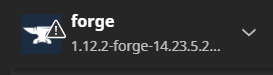
这个时候再打开游戏,就会是这样的:

跟之前相比多了几个进度条。这就代表我们把forge安装好了。
接下来就轮到optiFine了。这是一个高清修复组件,可以让你的画面更加清晰,很多模组是依赖于这个组件的。
进入optiFine的官网https://www.optifine.net/home,点击Downloads,再点击全部版本。

找到1.12.2对应的版本下载:

下载之后,直接丢进
C:\Users\admin\AppData\Roaming.minecraft\mods目录下,就算是安装好了。装好之后启动游戏,在主界面的左下角会有提示信息,类似下面这样。

至此,两个基础组件forge和optiFine就安装好了,接下来就可以安装自己想要的模组啦。
3. 安装JustEnoughIDs
这个模组是是cocricot的一个依赖包,因为cocricot中不仅仅有官方预设的方块,还会多出许多许多方块。
我们直接进入它的网站https://www.curseforge.com/minecraft/mc-mods/jeid/files,点击files,直接下载最新的1.0.3-55,然后跟optiFine一样,放在mods路径下就可以了。

4. 安装LittleTiles
这也是cocricot的一个依赖环境,它的功能是,让玩家可以针对小于一个方块单元的对象进行操作,最小可以对1/32的大小进行操作。
进入官网http://minecraftmodpacks.net/mods/littletiles/,往下翻,找到1.12.X,下载。

接下来看完广告之后,点击右上角的跳过,进入下载列表:

在这里我选择的是LittleTiles_v1.5.0-pre199_17_mc1.12.2

下载之后还是放在mods文件夹里,就算是安装完成啦。
5. 安装cocricot
终于到了主角登场的时候了。打开官方网址https://cocricot.pics/,往下翻,找到这个界面。

选择下载1.12.2的resourcepacks加mod,会下载下来两个内容,其中‘cocricot_for_1.12.2_v0.3.zip’是材质包,放在resourcepacks路径下,‘cocricotMOD for 1.12.2 v0.3.jar’是MOD,放在mods路径下。就可以了。
然后再打开游戏,会发现游戏的界面变成这个样子:

这就说明cocricot的MOD加载成功了。然后我们还可以点击Mods,确认一下是不是所有mod都已经正常加载了。
接下来我们新建一个单人创造模式游戏。进入选项菜单,选择‘资源包’,然后点击左边的cocricot,让它跑到右边就可以了。
什么?没有cocricot?那就检查一下前面的环节有没有出错。
回到游戏后,按 ‘e’ 打开物品栏,会看到右上角可以翻页,翻到第二页,就可以看到cocricot的各种好看的方块啦。

做到这里,基本上可以宣告成功了,但是为了让游戏体验感更好,我们再添加一些小细节。
6. 安装WorldEdit
WorldEdit,又被称作创世神,小木斧,是一款提高效率的神器。安装之后可以使用各种快捷指令,例如:
// stack <num> # 把选中的区域向面朝的方向延伸<num>个单位
// copy # 复制
// paste # 黏贴
更多指令可以自行百度去学习。
下载地址是官网https://www.minecraftyard.com/worldedit-mod/,选择1.12.2版本,下载之后还是放在mods文件夹下。

7. 搭建一个简易却精美的咖啡厅
首先,打好地基,可以使用创世神的stack指令。

然后再添加一点细节:

这样一来,我们的小房子就搭好了,是不是很简单呢? 你学废了吗?
8. 添加光影
好看的光影可以让画面更真实,但是同时对显卡也是很大的挑战。
玩家可以根据自己的喜好去下载各种光影,光影包的资源在MC国内外的资源站上都能找到,百度一下也能搜到不少。注意要下载1.12.2版本的哦。
如果你的显卡比较厉害,推荐光影“SEUS_PTGI_E12”,如果显卡一般的话,推荐一个低配光影“Chocapic13_V8_Ultra_RC2”。
下载好的光影zip文件,放在C:\Users\admin\AppData\Roaming.minecraft\shaderpacks路径下,就可以了。然后去游戏中,点击“选项”---->“视频设置”---->“光影”,加载指定的光影就好了。

加载光影之后的画面,就好看多了。

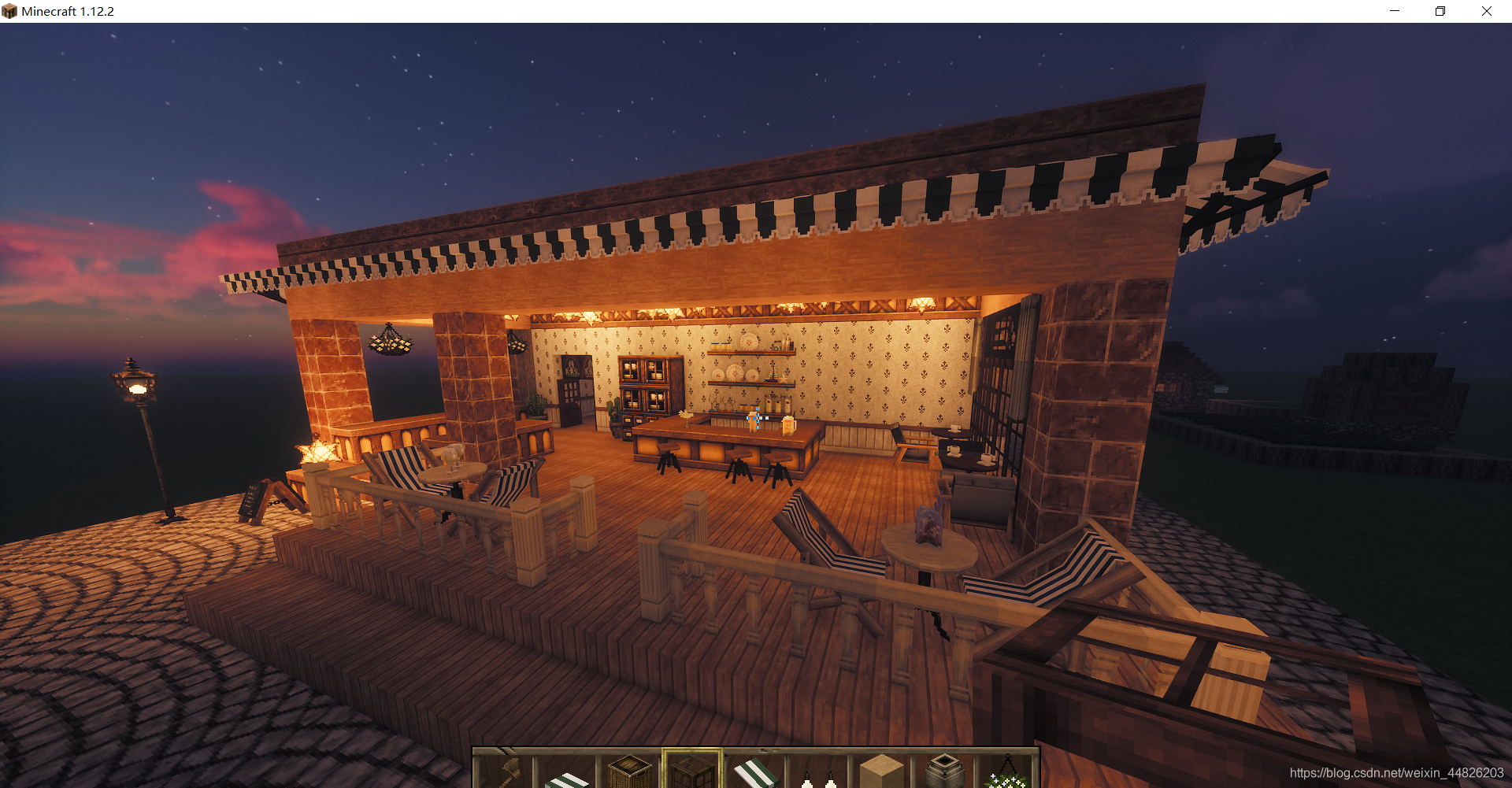

尽管这期教程中涉及到的处正版游戏外,所有资源都是免费的,但是为了尊重作者,还是建议大家去官方渠道下载,给作者提高一下访问量,所以我没有放任何百度云链接出来。如果由于网络问题实在下载不了的话,可以私信告诉我缺少哪个组件,我可以私发给你。
今天的全部教程,到这里就结束了,是不是很简单呢? 如果觉得对你有帮助的话,就一键三连支持一下up主吧。我们下期再见。